- صور RAW هي تنسيق ملف حيث لا تزال جميع البيانات من الكاميرا محفوظة.
- هذا يعني أن صور RAW هي أفضل نسخة من الصورة التي يمكن للمرء الحصول عليها لأنها تتضمن معلومات غير مرئية للعين المجردة.
- محرري الصور المحترفين مثل أدوبي فوتوشوب ممتازة لفتح صور RAW ، وكذلك إصلاح أي مشاكل متعلقة بها.
- يمكن العثور على المزيد من أدلة استكشاف الأخطاء وإصلاحها على موقعنا صفحة Windows 10 Fix كذلك.

Creative Cloud هو كل ما تحتاجه لإضفاء الحيوية على خيالك. استخدم جميع تطبيقات Adobe وادمجها للحصول على نتائج مذهلة. باستخدام Creative Cloud ، يمكنك إنشاء وتحرير وعرض بتنسيقات مختلفة:
- الصور
- أشرطة فيديو
- الأغاني
- النماذج ثلاثية الأبعاد والرسوم البيانية
- العديد من الأعمال الفنية الأخرى
احصل على جميع التطبيقات بسعر خاص!
صور مايكروسوفت هو عارض صور مبسط وبديهي تم تصميمه لاستخدامه كتطبيق افتراضي لعارض الصور في Windows 10.
ومع ذلك ، فقد تم الإبلاغ عن بعض المستخدمين على منتديات Microsoft يقوم عارض الصور في نظام التشغيل Windows 10 بتدوير صورهم الأولية.
[...] في الآونة الأخيرة ستقلب أي صور عمودية بشكل جانبي تلقائيًا. عندما أحاول تدويره ، أحصل الآن على "لم ينجح ذلك ، لا يتم تدوير ملفات RAW. حدد تحرير للتدوير وحفظه كنوع ملف مختلف. " هذا لم يحدث من قبل. أعمل بصور متعددة ولا أريد أن أتغير حقًا.
يبدو أن المشكلة شائعة جدًا ، حيث يواجه الأشخاص الذين لديهم مجموعة متنوعة من إصدارات Windows 10 والكاميرات مشكلات مماثلة. أكثر من ذلك ، يبدو أن إلغاء تثبيت التطبيق وإعادة تثبيته لم يحل المشكلة.
كيف يمكنني إصلاح مشكلة تدوير صور RAW؟
1. جرب تطبيقًا مختلفًا لعرض الصور
يعد Adobe Photoshop أحد أفضل برامج عرض الصور التي يمكنك تجربتها على الإطلاق. في الواقع ، يعد Adobe Photoshop أحد أفضل المنتجات لأي شيء متعلق بالصور.
في هذه الحالة ، فإن Photoshop قادر تمامًا على فتح صور RAW ، ويمكنك حتى إجراء بعض التحسينات أثناء وجودك فيه.
⇒قم بتنزيل Adobe Photoshop مجانًا
2. قم بتحديث عارض الصور إلى أحدث إصدار
تطبيقات المتجر لا تفعل ذلك تحديث أنفسهم بشكل افتراضي ما لم تفتح متجر Microsoft. بمجرد القيام بذلك ، سيبدأ التحديث تلقائيًا. ومع ذلك ، هناك حالات يتعين عليك فيها فرض تحديث تطبيق المتجر يدويًا.
يمكنك القيام بذلك باتباع الخطوات التالية:
- صحافة شبابيك
- اكتب في متجر مايكروسوفت
- اضغط على 3 نقاط في الزاوية اليمنى العلوية من النافذة بجانب البحث
- يختار التنزيلات والتحديثات من القائمة المنسدلة
- ستظهر قائمة بجميع تطبيقات المتجر التي قمت بتثبيتها ، وعندما تظهر ، اضغط على احصل على التحديثات
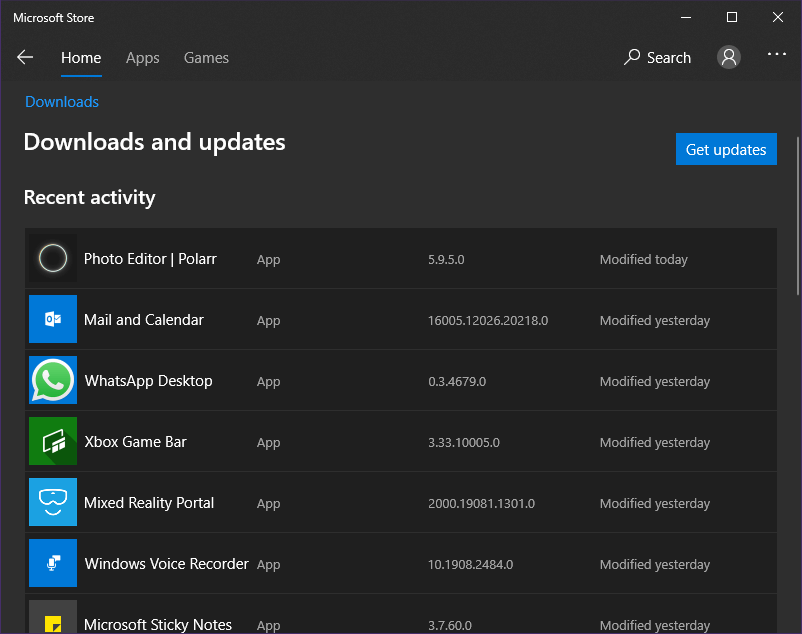
3. قم بتحديث Windows 10 إلى أحدث إصدار
في بعض الأحيان ، قد يتعارض إصدار Windows 10 القديم مع إصدار أحدث من Photo Viewer.
- صحافة شبابيك
- انقر فوق إعدادات (زر على شكل عجلة مسننة)
- يختار التحديثات والأمان
- انقر تحقق من وجود تحديثات
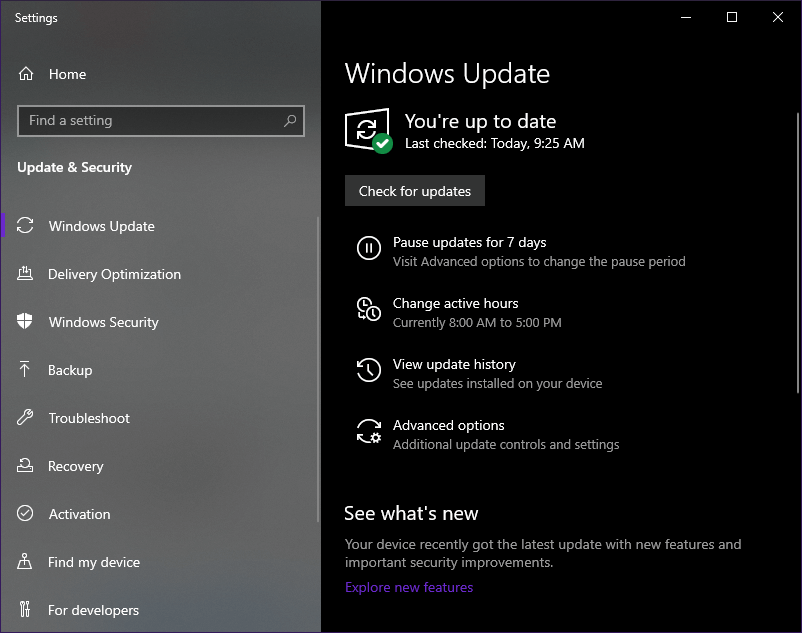
4. استكشاف الأخطاء وإصلاحها ما إذا كان اللوم يقع على الكاميرا
انتقل إلى موقع الشركة المصنعة للكاميرا على الويب للتحقق مما إذا كانت الكاميرات التي تستخدمها مدعومة بنظام التشغيل Windows 10
5. تأكد من أن تنسيق الملف الذي تحاول فتحه يدعمه عارض الصور.
يمكنك معرفة تنسيق الملف إما من خلال الاسم (إذا كان له امتداد) أو عن طريق النقر بزر الماوس الأيمن عليه والنظر في خصائص الملف.
بمجرد رؤية تنسيق الملف ، توجه إلى صفحة تنزيل عارض الصور أو ابحث في وثائق المساعدة لمعرفة ما إذا كان هذا التنسيق مدعومًا أم لا.
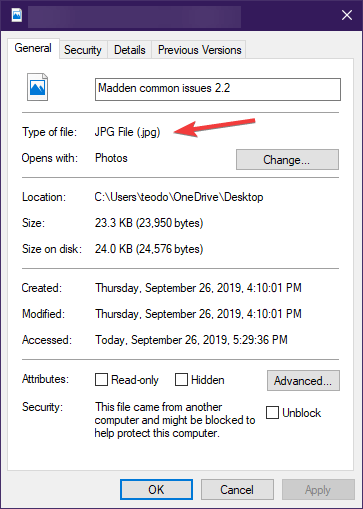
باتباع هذه الخطوات ، لن تواجه مشكلات بعد الآن في تدوير صور RAW على جهاز الكمبيوتر الخاص بك.
أخبرنا عن الحل الذي ساعدك من خلال ترك رسالة لنا في قسم التعليقات أدناه.
أسئلة مكررة
في التصوير الفوتوغرافي ، RAW هو تنسيق ملف يلتقط جميع بيانات الصورة المسجلة بواسطة المستشعر عند التقاط صورة ، دون أي ضغط. مشاهدو الصور المحترفون يمكن بسهولة فتح ملفات RAW.
معظم محرري الصور المحترفين قادرون على فتح صور RAW.
مع ملفات RAW ، تحتفظ الصورة بمعظم المعلومات من الكاميرا ، مثل الحدة والتباين ، بينما يتم ضغط صور JPEG ومعالجتها بشكل كبير.

![تحويل الصورة إلى رسم تخطيطي ورسومات بالقلم الرصاص [أفضل الأدوات]](/f/642c18887e1b140c2de0801132bbc2c8.jpg?width=300&height=460)
